- Problémy s ovládačmi môžu viesť k tomu, že vaša grafická karta Nvidia nebude rozpoznaná.
- Môžete buď manuálne aktualizovať všetky svoje ovládače, alebo použiť aplikáciu tretej strany, ktorá to urobí automaticky a okamžite.
- Prípadne by ste mali skontrolovať v Správcovi zariadení, či je grafická karta povolená.
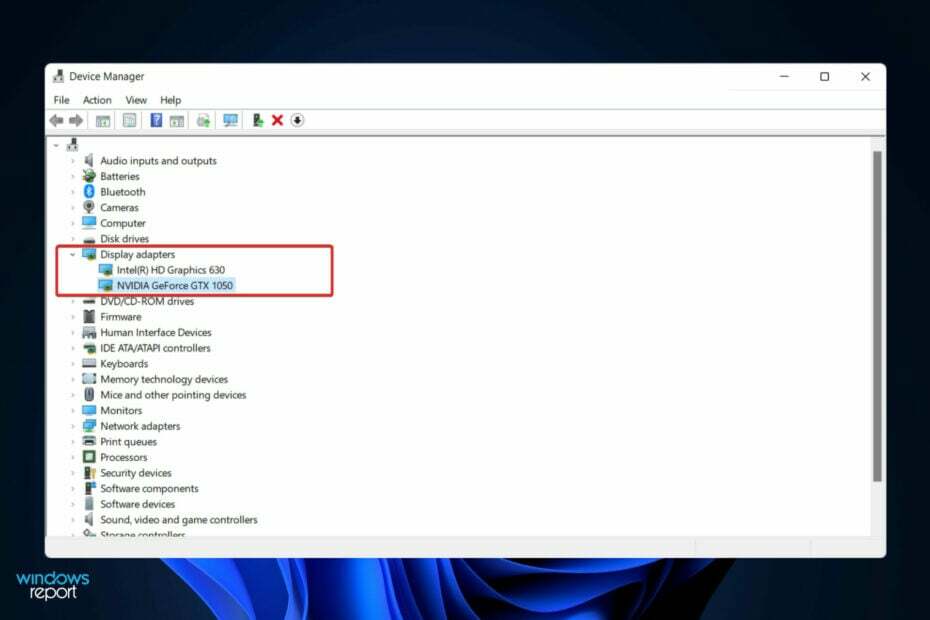
XNAINŠTALUJTE KLIKNUTÍM NA STIAHNUŤ SÚBOR
Tento softvér opraví bežné chyby počítača, ochráni vás pred stratou súborov, škodlivým softvérom, zlyhaním hardvéru a optimalizuje váš počítač na maximálny výkon. Opravte problémy s počítačom a odstráňte vírusy teraz v 3 jednoduchých krokoch:
- Stiahnite si Restoro PC Repair Tool ktorý prichádza s patentovanými technológiami (dostupný patent tu).
- Kliknite Spustite skenovanie nájsť problémy so systémom Windows, ktoré by mohli spôsobovať problémy s počítačom.
- Kliknite Opraviť všetko na opravu problémov ovplyvňujúcich bezpečnosť a výkon vášho počítača
- Používateľ Restoro stiahol 0 čitateľov tento mesiac.
Je to počítačový hardvér, ktorý je zodpovedný za zobrazenie obrazu, ktorý vidíte na obrazovke, ktorý sa nazýva grafická karta. Pri použití tejto metódy je spojenie medzi monitorom a PC mimoriadne spoľahlivé.
Z času na čas sa však môžu vyskytnúť problémy s grafickými ovládačmi NVIDIA. Keď k tomu dôjde, váš počítač so systémom Windows 11 nedokáže zistiť vašu kartu NVIDIA.
Faktom je, že existuje vysvetlenie pre všetko, čo sa deje vo vašom počítači, dokonca aj toto, a môže sa to stať z rôznych dôvodov, ktoré sa v danom čase zdajú byť náhodné. Ak hráte hru, ktorá vyžaduje veľa grafického spracovania, váš GPU sa môže prehriať a vypnúť.
Občas sa znova nepripojí a vy budete nútení chvíľu hľadieť na prázdnu obrazovku. Netrápte sa tým, pretože vám ukážeme, čo robiť, ak sa GPU systému Windows 11 nezistí hneď potom, čo podrobnejšie uvidíme, čo tento komponent robí. Nasledujte!
Čo robí grafická karta?
V oblasti výpočtovej techniky je grafická karta zariadením, ktoré vytvára obrázky s cieľom zobraziť výstup na obrazovke monitora počítača. Primárnou funkciou tohto komponentu je zobrazenie grafiky na obrazovke počítača.
Historicky, keď sa počítače využívali na svoje najzákladnejšie funkcie, neexistovala žiadna požiadavka na GPU. Keďže však popularita počítačových hier neustále rástla, výrazne sa zvýšila ich potreba.
Hry si dnes vyžadujú obrovské množstvo grafiky, ktorú nedokáže dodať iba integrovaný čip. Samozrejme, GPU je najdôležitejším komponentom pre každého hráča, takže vždy bude potrebovať externú, ktorá je výkonnejšia.
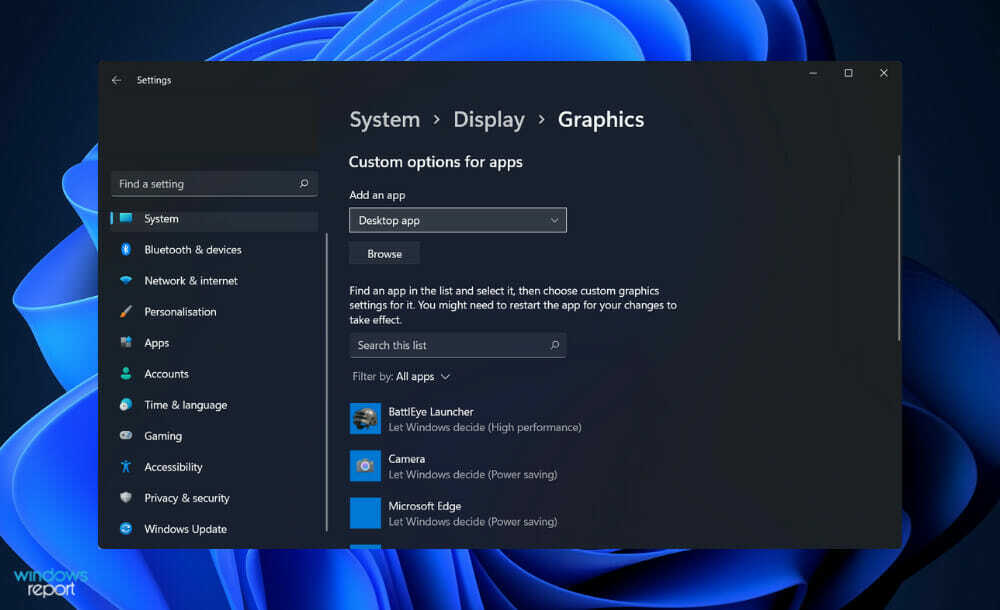
Okrem hrania hier je grafická karta nepochybne užitočná v rôznych iných snahách. Presnejšie povedané, používa sa z dôvodov grafického dizajnu.
Na druhej strane tieto karty nie sú bez nevýhod. Pred rozhodnutím je dôležité zvážiť výhody a nevýhody pridania GPU. Primárnou funkciou grafickej karty je umožnenie hrania graficky náročných videohier.
Napriek tomu, že väčšina počítačov je dnes vybavená integrovanými, dnešné hry nezvládnu. Aj keď to dokáže, musíte ho spustiť pri najnižších dostupných nastaveniach. V dôsledku toho bude použitie dedikovanej karty najvýhodnejším riešením.
Používatelia, ktorí používajú grafickú kartu, si môžu užiť hranie hier pri rozumnej snímkovej frekvencii bez toho, aby mali akékoľvek problémy s oneskorením. Okrem toho, že je užitočný pri hraní hier, môže výrazne zlepšiť váš zážitok zo sledovania videa.
To platí najmä pri sledovaní filmov vo vysokom rozlíšení a Blu-ray filmov. Okrem toho je možné s vyššou presnosťou vykonávať aj úpravu videa. Na spracovanie a kompresiu videí má svoje vlastné zdroje.
Čo môžem urobiť, ak nie je v systéme Windows 11 detekovaná grafická karta Nvidia?
1. Zobraziť skryté zariadenia
- Kliknite pravým tlačidlom myši na Štart ikonu a potom kliknite na Správca zariadení aby ste ho otvorili.

- Kliknite na vyhliadka z hornej strany okna potom vyberte Zobraziť skryté zariadenia zobraziť grafickú kartu Nvidiai. Ak sa stále nezobrazuje, mali by ste prejsť na ďalšie riešenie.
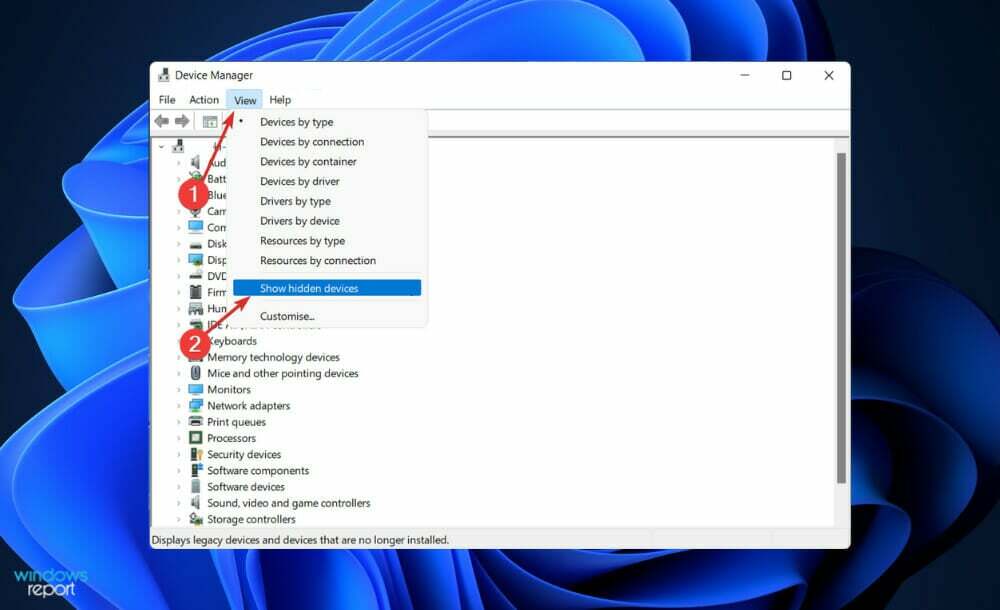
Používatelia uviedli, že sa im podarilo nejakým spôsobom skryť svoju grafickú kartu Nvidia. Odhalením skrytých prvkov mohli vidieť GPU, ako aj iné zariadenia, na ktoré predtým zabudli, že sú nainštalované vo svojom systéme.
2. Aktualizujte grafickú kartu
- Stlačte tlačidlo Windows kláves + ja otvoriť nastavenie a kliknite na aktualizácia systému Windows z ľavého panelu a následne Pokročilé nastavenia napravo.

- Posúvajte sa nadol, kým nenájdete Ďalšie možnosti sekciu a potom kliknite na Voliteľné aktualizácie.

- Teraz kliknite na Aktualizácie ovládačov potom vyberte všetky aktualizácie ovládačov, ktoré sa vám zobrazia, a nakoniec kliknite na Stiahnite si a nainštalujte tlačidlo.

Tip odborníka: Niektoré problémy s počítačom je ťažké vyriešiť, najmä pokiaľ ide o poškodené úložiská alebo chýbajúce súbory systému Windows. Ak máte problémy s opravou chyby, váš systém môže byť čiastočne poškodený. Odporúčame vám nainštalovať Restoro, nástroj, ktorý naskenuje váš stroj a zistí, v čom je chyba.
Kliknite tu stiahnuť a začať s opravou.
Napriek tomu, že aktualizácie ovládačov má vo všeobecnosti na starosti systém Windows, ak máte problém, môžete aktualizácie vyhľadať manuálne. Dôrazne podporujeme používanie špecializovaného programu ako napr DriverFix vykonávať automatické skenovanie neaktuálnych ovládačov.
3. Povoľte grafickú kartu
- Kliknite pravým tlačidlom myši na Štart a potom kliknite na Správca zariadení aby ste ho otvorili.

- Teraz rozbaľte Zobrazovacie adaptéry a kliknite pravým tlačidlom myši na možnosť grafickej karty Nvidia a potom vyberte Povoliť zariadenie. V našom prípade dostaneme Zakázať zariadenie alternatíva, pretože karta je už povolená.

4. Použite CMD
- Stlačte tlačidlo Windows + S kľúč na otvorenie Vyhľadávanie bar a potom zadajte cmda kliknutím pravým tlačidlom myši na najrelevantnejší výsledok ho spustite ako správca.

- Teraz zadajte alebo prilepte nasledujúci príkaz a stlačte Zadajte na vyriešenie problému:
bcdedit /set pciexpress vynútené
5. Aktualizujte BIOS
- Navštívte webovú stránku výrobcu základnej dosky, ako príklad uvedieme prejdite na webovú stránku spoločnosti Lenovo a kliknite na PC. Postupujte tiež, ak používate ich produkty.
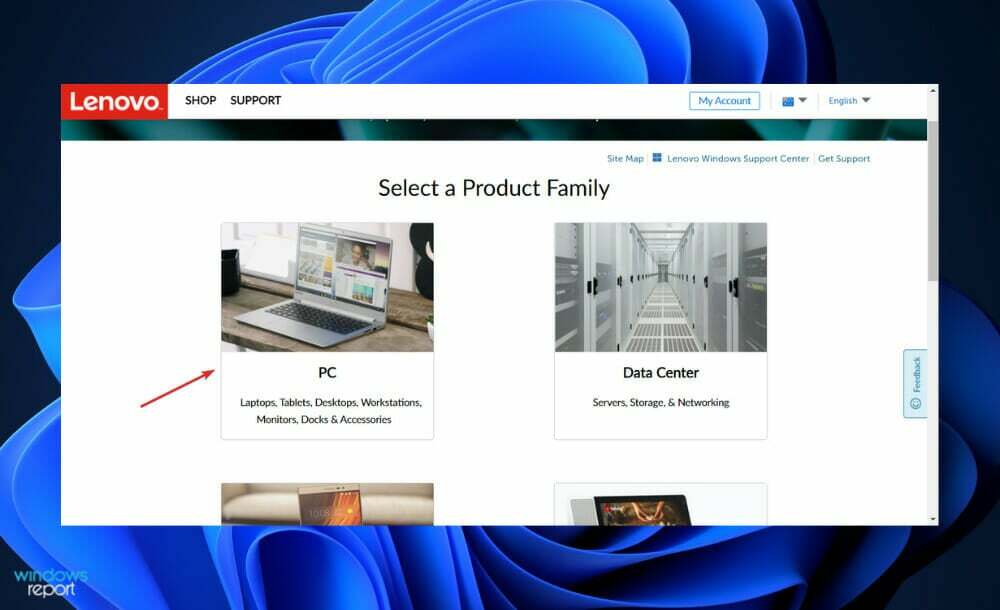
- Nájdite svoj model a zadajte jeho číslo do vyhľadávacieho panela a potom prejdite na Ovládače a softvér oddiele.
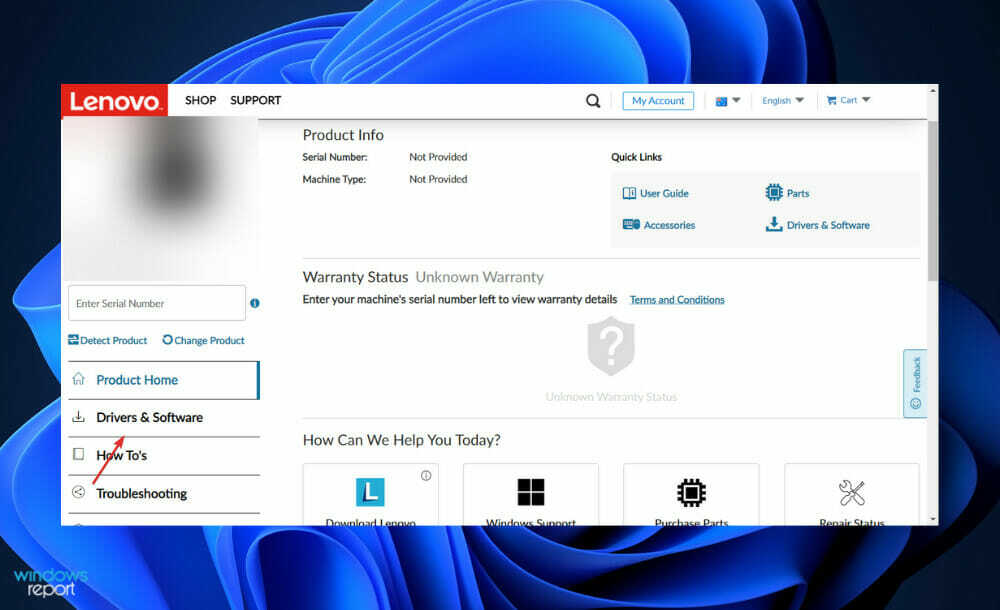
- Vyhľadajte najnovší systém BIOS pre svoj počítač a stiahnite si ho.

- Presuňte stiahnutý súbor na flash disk z Prieskumník súborov kliknutím na Tento PC nasleduje váš flash disk, ako vám to napísali na svojej webovej stránke. Uistite sa, že ste náhodou nevymazali flash disk.
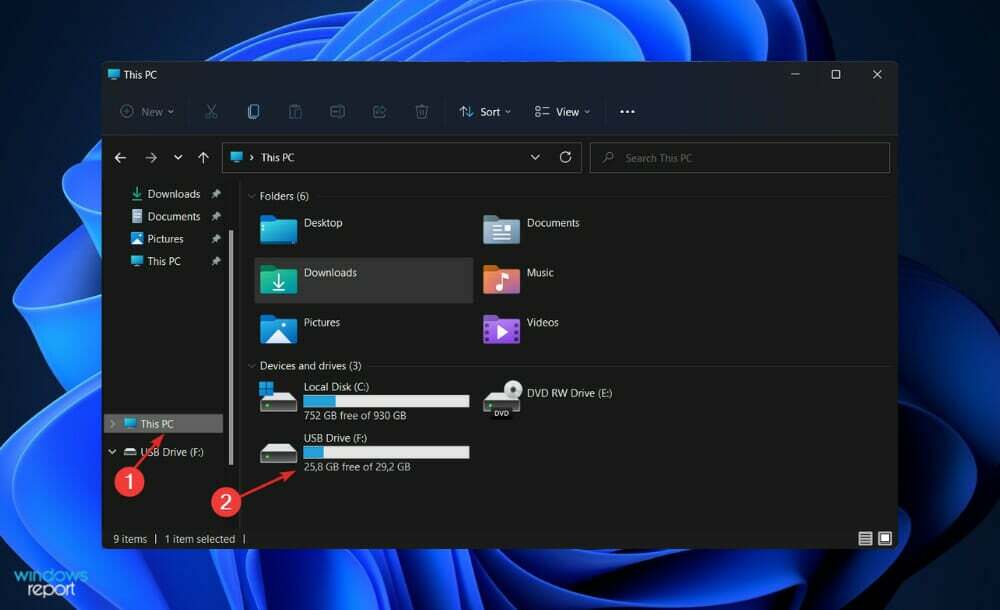
- Reštartujte počítač a držte stlačené F2 alebo Del pre vstup do BIOSu.
- Vyberte možnosť aktualizácie systému BIOS a vyberte súbor, ktorý ste stiahli z jednotky flash.
- Počkajte na dokončenie procesu a potom pokračujte v procese zavádzania. Teraz by ste mali vidieť grafickú kartu Nvidia.
6. Odinštalujte aktualizácie
- Stlačte tlačidlo Windows kláves + ja otvoriť nastavenie a kliknite na aktualizácia systému Windows z ľavého panelu a následne Aktualizovať históriuna pravej strane otvoríte zoznam s vašimi najnovšími aktualizáciami.
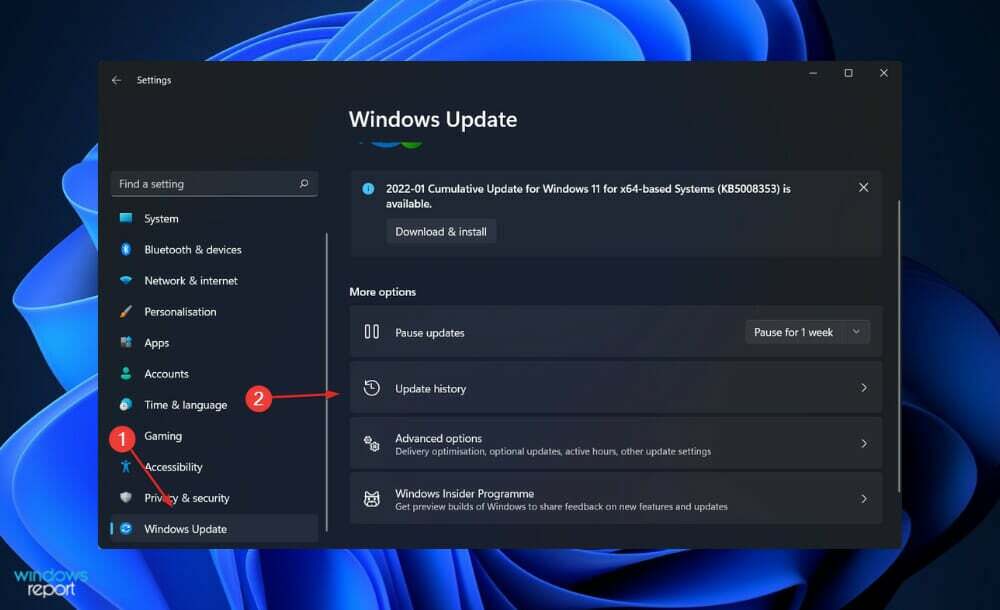
- Teraz rolujte, kým nenájdete Súvisiace nastavenia sekciu a kliknite na Odinštalujte aktualizácie.
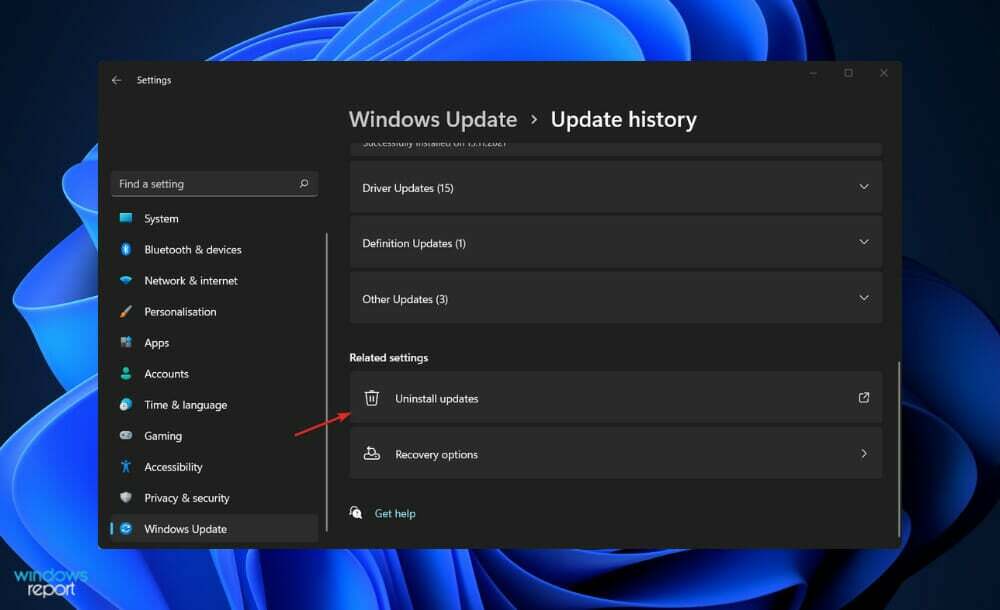
- V novom okne si môžete vybrať, ktorú aktualizáciu chcete odinštalovať. Môžete kliknúť na najnovšiu aktualizáciu systému Windows a odinštalovať ju. Neskôr, keď budete môcť vidieť grafickú kartu, mali by ste skúsiť znova aktualizovať operačný systém v nádeji, že nová inštalácia nebude chybná.
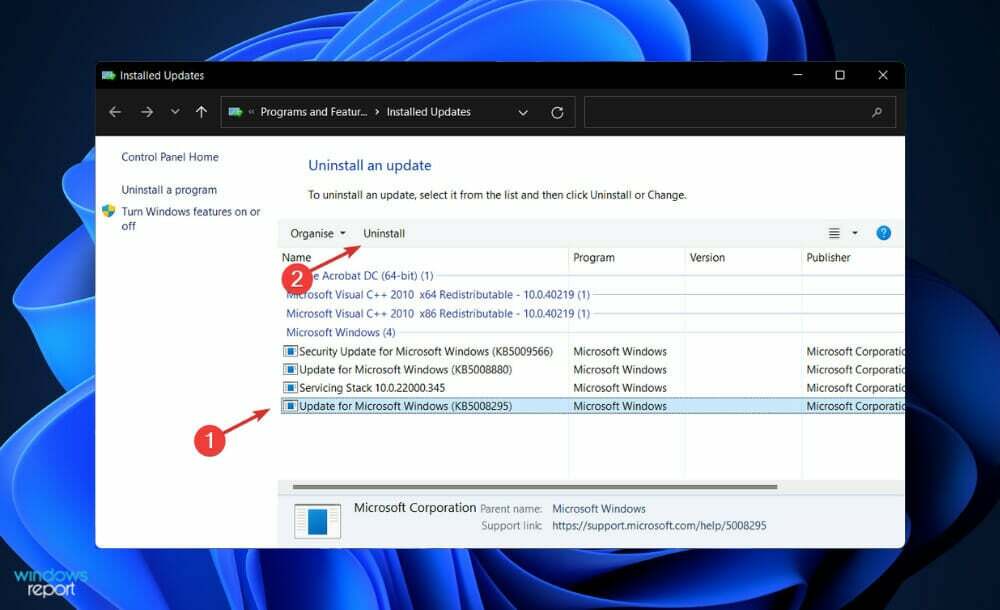
7. Aktualizujte systém Windows
- Stlačte tlačidlo Windows kláves + ja otvoriť nastavenie aplikáciu a potom kliknite na aktualizácia systému Windows v ľavom paneli.

- Ak máte nejaké nové aktualizácie na stiahnutie, kliknite na Nainštalovať teraz a počkajte na dokončenie procesu, inak kliknite na Skontroluj aktualizácie tlačidlo.

Problém môže spôsobovať používanie staršej verzie systému Windows, čo možno vyriešiť aktualizáciou na najnovšiu verziu. Chyba bude s najväčšou pravdepodobnosťou opravená v neskoršej aktualizácii softvérového balíka.
Potrebujem vyšší GPU?
Ak chcete zlepšiť vizuálny výkon svojho počítača, musíte najprv upgradovať jeho GPU, až potom sa dotknete CPU alebo RAM.
Hoci primárnou aplikáciou je schopnosť spúšťať výkonnejšie hry s vyššou kvalitou obrazu, aktualizujte aj svoju grafiku pomáha s manipuláciou s obrázkami, úpravou videa a prehrávaním video súborov s vysokým rozlíšením, okrem iného (napríklad Netflix v 4K).
Existuje však množstvo dostupných možností inovácie, vďaka ktorým sa môže celý proces zdať príliš náročný na to, aby sa na začiatku vôbec začal. Sme tu, aby sme vám všetko uľahčili tým, že vám všetko predložíme, aby ste sa mohli čo najlepšie rozhodnúť.
Či už ste hráč alebo príležitostný divák, či vlastníte laptop alebo stolný počítač, či už ste začiatočník alebo skúsený tvorca PC, tu sú základné informácie, ktoré potrebujete na aktualizáciu grafiky vo svojom počítači počítač.
Centrálna procesorová jednotka (CPU) a grafická procesorová jednotka (GPU) sú dve súčasti vášho počítača, ktoré poháňajú obraz na obrazovke. Hoci obe vykonávajú podobné úlohy (pracujú cez množstvo matematiky, aby pomohli vášmu stroju fungovať), ich štruktúry sa mierne líšia.
Napríklad GPU sa viac špecializuje na typy výpočtov, ktoré si vyžadujú intenzívne vizuálne efekty, zatiaľ čo CPU sa viac špecializuje na všeobecné výpočty.
Okrem ťažby kryptomien a umelej inteligencie sú tieto výpočty užitočné v priemysle samoriadiacich vozidiel, a preto na trh vstupuje grafický gigant Nvidia.
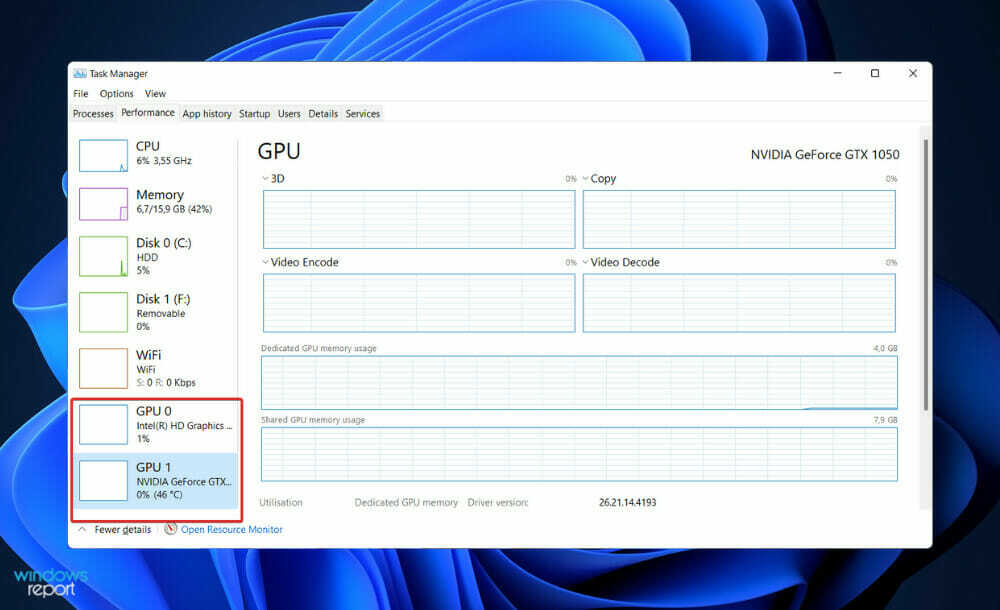
Všetky počítače sú vybavené centrálnou procesorovou jednotkou (CPU), ktorá bola v začiatkoch výpočtovej techniky spracovali všetky vizuálne prvky (ktoré boli v tom čase mimoriadne základné) v spojení s základná doska.
Vaša schopnosť pozorovať pohyb na obrazovke je stále prítomná v počítačoch, ktoré nemajú grafickú kartu (technológia, ktorá zahŕňa grafickú procesorovú jednotku, špecializovaný úložný priestor pre grafiku a palubnú dosku chladenie).
Dôvodom je, že každý počítač je dodávaný s predinštalovanými náležitosťami potrebnými na zobrazenie operácií systému Windows. Silná grafická karta, na druhej strane, môže pomôcť CPU pri výpočte pohybu všetkých týchto pixelov, čo vedie k vizuálnej kvalite s vyšším rozlíšením.
Ak chcete získať ďalšie informácie a ďalšie možné riešenia problému s grafickou kartou Nvidia, pozrite si náš článok o opravách grafickej karty Nvidia, ktorá nebola zistená v systéme Windows 10.
Prípadne, ak si Zdá sa, že nie je možné nainštalovať ovládače Nvidia v systéme Windows 11, mali by ste si pozrieť prepojenú príručku, kde sa dozviete, ako to opraviť.
A nakoniec pre tých, ktorí chcú vymeniť svoju grafickú kartu, pozrite sa na najlepšie kúsky GPU pre Windows 11 môžeš ísť von.
Bola táto príručka užitočná? Dajte nám vedieť v sekcii komentárov nižšie. Vďaka za prečítanie!
 Stále máte problémy?Opravte ich pomocou tohto nástroja:
Stále máte problémy?Opravte ich pomocou tohto nástroja:
- Stiahnite si tento nástroj na opravu počítača na TrustPilot.com hodnotené ako skvelé (sťahovanie začína na tejto stránke).
- Kliknite Spustite skenovanie nájsť problémy so systémom Windows, ktoré by mohli spôsobovať problémy s počítačom.
- Kliknite Opraviť všetko na opravu problémov s patentovanými technológiami (Exkluzívna zľava pre našich čitateľov).
Používateľ Restoro stiahol 0 čitateľov tento mesiac.

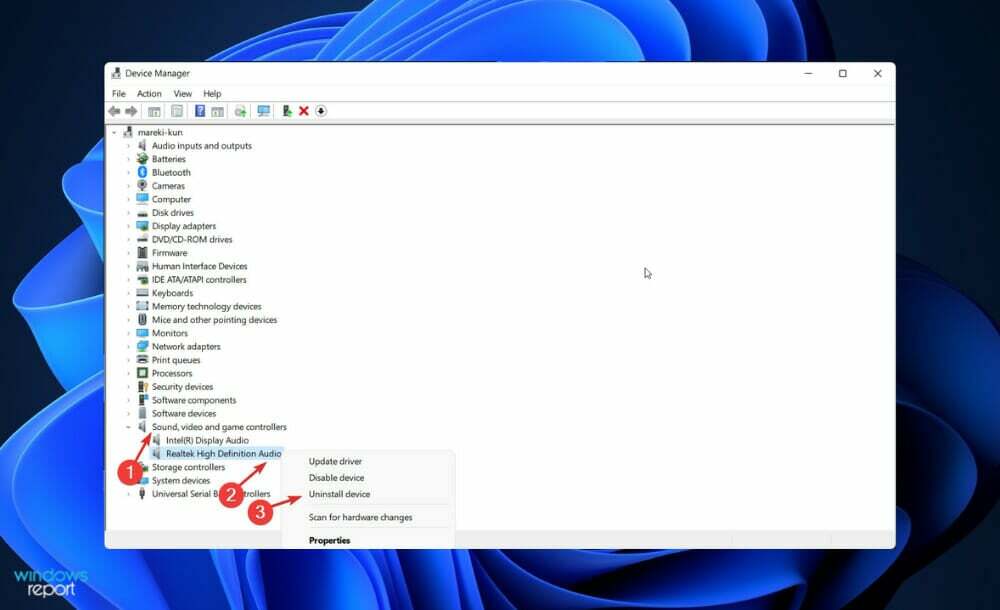
![Minecraft bez využitia GPU: Come Risolvere [2023]](/f/4ce510a5c5444ed1e2b4a0ab305d4e17.png?width=300&height=460)